Minecraft Java版ではマルチプレイの際にサーバーが必要になります。
今回は公式から配布されている無料のサーバーを立てる方法を紹介します。
基本的に身内や知り合いでプレイしたい時におすすめです!
サーバーの基本
まずは、サーバーの基本を知っておく必要があります。
Minecraft Java版では2種類のサーバーがあります。
細かく分けるともっとあるんですが主に使われてる2つを紹介します。
- 公式サーバー(バニラ)
- Spigot(プラグイン)
恐らく聞いたことはあると思いますが
それぞれの特徴などを紹介していきます!
公式サーバー
身内でやる場合には公式で十分!
信頼できる人同士・バニラでやりたい人向け
今回はこちらを解説!
公式から配布されているサーバーなので安心して使えるのと
比較的簡単にサーバーを立てる事ができるよ!
バージョンアップもすぐに対応しているので
クライアント側のバージョン違いでプレイできない問題は起きない。
ただしプラグインの導入が不可の為
拡張性はまったくないので
荒らし対策なども一切できないのが欠点。
個人的にはオススメに書いた通り
身内や信頼できる人でやる場合は簡単な公式サーバーをオススメする!
Spigot
公開サーバー向け!
プラグインで便利・拡張性を付けたい方
荒らし対策したい方向け!
もちろんバニラも可能
[keni-linkcard url=”https://zedlabo.com/minecraft-server-build-spigot” target=”_blank”]
非公式だが日々更新されててプラグインも充実している。
プラグイン毎に設定などもある為、導入はやや難しいかも!
導入するプラグインによってはゲーム性を大きく変えたり
荒らし対策などが完璧に行えるので人気が高い!
ただいきなり更新が止まる可能性は0ではない。
(spigot自体は可能性は少ない)
プラグインに関してはよくある事なので
バージョン次第では別のプラグインを探す必要があったり
その機能自体使えなくなる可能性もある!
個人的にはオススメに書いた通り
サーバーを外部に公開する場合や
自分好みのサーバーを構築したい場合にオススメ!
分かりやすく書いたけど簡単に説明すると
公式はプラグイン導入できないから拡張性0
spigotはプラグイン導入できるから拡張性無限大
これで覚えて下さい!笑
サーバーの立て方
サーバーの立て方については以下の流れで行います!
ダウンロード
↓
サーバー起動
↓
設定
解説通りにやれば問題なくサーバーは起動できます。
サーバーに外部の人を参加させるには
ポート開放やツールなどを使用する必要があります。
[keni-linkcard url=”https://zedlabo.com/minecraft-how-to-port-forward/” target=”_blank”]
[keni-linkcard url=”https://zedlabo.com/cannot-port-forwarding/” target=”_blank”]
それではダウンロードからしていきましょう!
ダウンロード
公式サイトから配布されているので下記のページに飛んで下さい!
https://www.minecraft.net/ja-jp/download/server
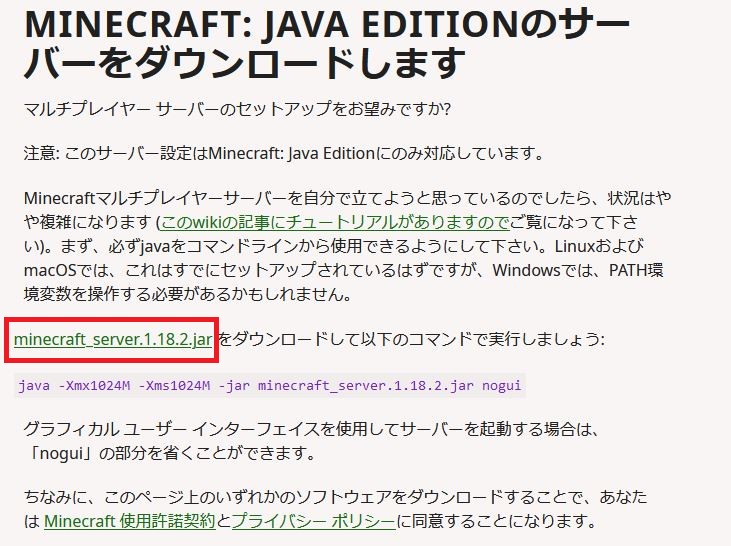
赤枠の部分をクリックしてダウンロードします。
これで「server」という.jarファイルがダウンロードされました。
デスクトップなどの任意の場所に新しいフォルダを作成して
その中にダウンロードした「server.jar」を保存しよう!
新規ファイルがいくつか作成されるので
直接デスクトップに保存するとごちゃごちゃしちゃうよ!
ダウンロードするものはこれだけでOKです!
実際にサーバーを起動させてみましょう!
サーバーを起動させる
サーバーを起動させるには「.batファイル」を作成する必要があります。
私が解説した記事を参考に作成してみましょう!
[keni-linkcard url=”https://zedlabo.com/about-batfile/” target=”_blank”]
記事の通りに作成した「.batファイル」を起動すると
黒い画面に白い文字が大量に表示されたと思います。
少し待つと「続行するには何かキーを押してください…」と出ます。
この画面になればOKです。そのまま閉じましょう。
白い文字の中に書かれているのは
EULAの規約に同意しなければサーバーを起動できません
という内容です、「eula」というファイルが自動的に作成されています。
(ダウンロードしたserver.jarと同じ場所)
eulaファイルを開いたら最後の行に
eula=falseと表示されています。
eula=trueに変更して上書き保存しましょう。
false→trueに変更するだけ!
変更したら再度batファイルを起動させます。
そうするとサーバーが起動します。
白い文字がずらーっと表示され自動的にワールドが作成されます。
Doneと表示されればサーバー起動完了です!
これでIPアドレスを教えてあげれば
サーバーに参加が可能になります!
サーバーを終了する時は黒い画面にstopと入力してEnterで終了します。
設定
設定についてですが「server.properties」を開いて
編集する形になります。必ずバックアップを取ってやりましょう!
各項目についてはWiKiを参考にして設定してみましょう!
https://minecraft.fandom.com/ja/wiki/Server.properties
#Minecraft server properties
#Tue Apr 05 15:32:26 JST 2022
enable-jmx-monitoring=false
rcon.port=25575
level-seed=
gamemode=survival
enable-command-block=false
enable-query=false
generator-settings={}
level-name=world
motd=A Minecraft Server
query.port=25565
pvp=true
generate-structures=true
difficulty=easy
network-compression-threshold=256
max-tick-time=60000
require-resource-pack=false
use-native-transport=true
max-players=20
online-mode=true
enable-status=true
allow-flight=false
broadcast-rcon-to-ops=true
view-distance=10
server-ip=
resource-pack-prompt=
allow-nether=true
server-port=25565
enable-rcon=false
sync-chunk-writes=true
op-permission-level=4
prevent-proxy-connections=false
hide-online-players=false
resource-pack=
entity-broadcast-range-percentage=100
simulation-distance=10
rcon.password=
player-idle-timeout=0
force-gamemode=false
rate-limit=0
hardcore=false
white-list=false
broadcast-console-to-ops=true
spawn-npcs=true
spawn-animals=true
function-permission-level=2
level-type=default
text-filtering-config=
spawn-monsters=true
enforce-whitelist=false
resource-pack-sha1=
spawn-protection=16
max-world-size=29999984
まとめ
公式サーバーの立て方を解説しました!
比較的簡単なので誰でも立てる事はできるよね
難しいのは参加させる為のポート開放が一番ややこしいと思う…笑
身内や知り合い同士でやる場合は公式でも全然問題ないよね
特に料金もかからないので気軽にサーバー立てれます。
注意が必要なのは冒頭にも書きましたが
荒らし対策は一切できないという点ですね。
そこだけクリアできればいいんですが
正直難しい所です、荒らし対策とか色々機能追加したい方は
プラグインサーバーの立て方を参考にしてみて下さい!